
6つの基準点 ( マーカー ) を3Dモデルと背景写真に設定し、各々が互いに合わさるように合成が行われます。
- 写真撮影を行う際には、マーカーの位置を正確に測定しておく必要があります。
4点より多くのマーカーが同一平面にあってはなりません。 通常は、底面4点と高さ方向の2点を使用します。
- 同色のマーカー同士がうまく重なることよりも、グリッドの向きと背景写真との整合に注意を向ける方が、良い結果が得られることがあります。
- 現在のマーカー位置に基づいて適切な整合が得られない場合には、メッセージ欄に次のエラーが表示されます。
[ 自動調整の範囲外です。]
- マーカー間の線分表示は
 でグリッドといっしょに ON / OFF します。
でグリッドといっしょに ON / OFF します。
- 合成後に、さらなる微調整を行う際は、カメラを移動するよりもモデル全体を移動した方が、良い結果が得られることがあります。 また、背景写真に左右方向の傾きや上下方向のあおりが含まれている場合には、多目的コントローラ上で傾きやあおりの手動調整が必要となります。
- 起動中はマーカーの位置は記憶されます。 同じマーカー設定を使用して、他のモデルを同じ背景に合成できます。
マーカー位置をデフォルトに戻すには、いったん ARCRENDER Aren を終了します。
- 建物や立体物がすでに用地上にあり、その前面の頂点をマーカー位置として使用したい場合は、
環境設定の全般タブで、次のチェックマークをはずします。- 底面の4点でカメラと背景を合わせる
ただし、マーカーの測定位置と同じ大きさのオブジェクト ( 底面と背面ポリゴンまたは直方体 ) が用意できる場合は、
そのオブジェクトのみを表示してから合成を開始すれば、デフォルトでマーカーがその外枠の頂点に設定されます。
- 編集メニューから カメラと背景を合わせる を選びます。
作業用カメラに切換り背景合成モードとなります。
- 3Dモデルのマーカーを設定します。
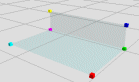
マーカーは表示されているオブジェクトの外枠の頂点に設定されます。
マーカーの測定位置と同じ大きさのオブジェクトのみを表示している場合は、
その位置のままで利用します。
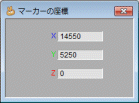
マーカーの位置決めを行うには、
マーカーをクリックして選択てから、座標値をダイアログに入力します。
多目的コントローラの入力欄と同様にマウスホィールでの数値増減ができます。
- 背景写真のマーカーを設定します。
 マーカーをクリックして選択してからドラッグして移動します。
マーカーをクリックして選択してからドラッグして移動します。
選択されているマーカーのワクは太く表示されます。
複数のマーカーを選択したい時は Ctrl キーを押しながらクリックします。
背景写真上のマーカー位置が 1 ピクセル違うだけで、調整の結果に大きな影響がでます。
矢印キーで 1 ピクセルずつ移動してマーカー位置の微調整を行います。
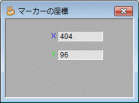
選択したマーカーの座標をダイアログに入力することもできます。
座標値はワークビューの左上からのピクセル数です。
多目的コントローラの入力欄と同様にマウスホィールでの数値増減ができます。
- カメラを背景写真に合わせます。
 3Dモデルのマーカーと背景写真のマーカーが合致するように、カメラの調整を行います。
3Dモデルのマーカーと背景写真のマーカーが合致するように、カメラの調整を行います。
ONにしたままで背景写真のマーカー位置を移動するとリアルタイムに結果が確認できます。
- 合成結果を現在のカメラに適用します。
 作業用カメラの状態を現在のカメラに転送して終了します。
作業用カメラの状態を現在のカメラに転送して終了します。
 デフォルトはマーカーの選択です。 カメラや注視点の移動を行った場合にマーカーの選択に戻ります。
デフォルトはマーカーの選択です。 カメラや注視点の移動を行った場合にマーカーの選択に戻ります。 3Dモデルのマーカー表示の ON / OFF を切換えます。
3Dモデルのマーカー表示の ON / OFF を切換えます。 背景写真とそのマーカー表示の ON / OFF を切換えます。
背景写真とそのマーカー表示の ON / OFF を切換えます。
Copyright © 1992-2017 ArcJapan Incorporated. All rights reserved.